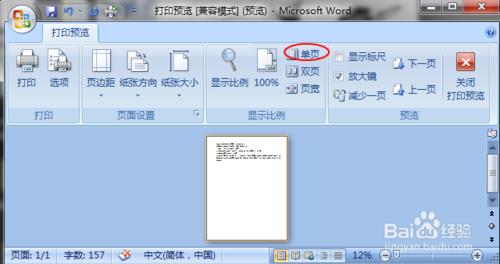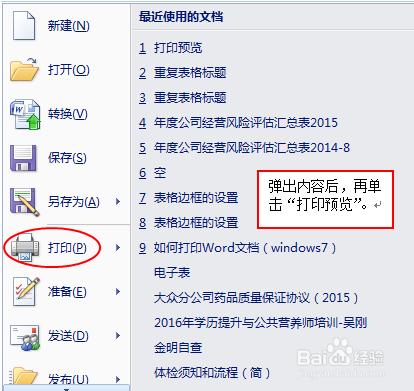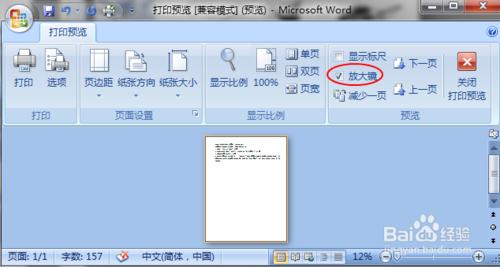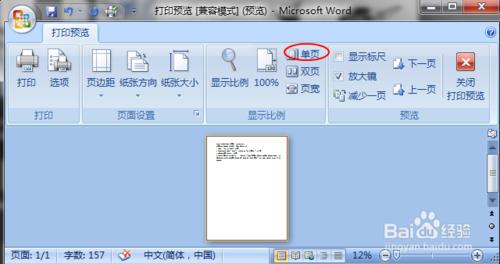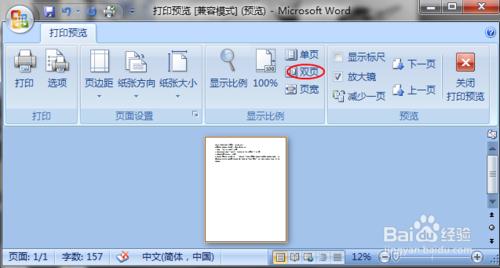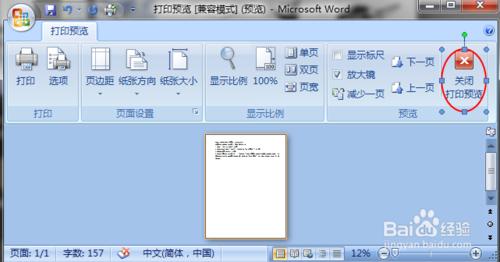要預覽文件的列印效果,具體操作如下:
工具/原料
windows7
方法/步驟
單擊 “office按鈕”,如圖:
彈出內容後單擊“列印”,然後單擊“列印預覽”,如圖:
進入列印預覽視窗,在列印預覽視窗中操作: “放大鏡”按鈕是預覽狀態和編輯狀態的切換鍵。可通過勾選與否來切換預覽與編輯。剛進入“列印預覽”時,放大鏡處於勾選,即啟用狀態。
在列印預覽視窗中操作:“單頁”按鈕用於在螢幕上完整地顯示一頁內容。
在列印預覽視窗中操作:“雙頁”按鈕用來選擇同時顯示兩頁文件內容。
在列印預覽視窗中操作:單擊“關閉”按鈕,可以返回文件編輯視窗。
注意事項
無